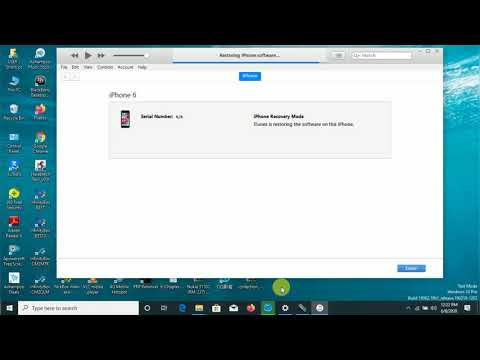روش بارگذاری یا بازیابی سیستم عامل ذخیره شده در iPhone با استفاده از برنامه iTunes یا سرویس ابری iCloud در آخرین نسخه های دستگاه تلفن همراه انجام می شود.

دستورالعمل ها
مرحله 1
با استفاده از کابل اتصال ارائه شده ، آیفون خود را به رایانه متصل کنید و منتظر بمانید تا دستگاه تلفن همراه توسط iTunes شناسایی شود تا پشتیبان سیستم عامل ایجاد شود.
گام 2
با کلیک راست و انتخاب دستور "ایجاد یک نسخه پشتیبان" از فهرست سمت چپ آیفون شناسایی شده در پنجره سمت چپ برنامه استفاده کنید.
مرحله 3
منتظر باشید تا مراحل ایجاد نسخه پشتیبان برای بازیابی سیستم عامل دستگاه تلفن همراه منتقل شود و به برگه "نمای کلی" پنجره آیفون بروید.
مرحله 4
دکمه "بازیابی" را فشار دهید و با فشار دادن دوباره همان دکمه انتخاب خود را تأیید کنید.
مرحله 5
منتظر بمانید تا فرآیند بازیابی دستگاه کامل شود و راه اندازی مجدد شود.
مرحله 6
یک بازگرداندن موفقیت آمیز توسط یک صفحه سیاه با آرم iTunes و سیم اتصال را تعیین کنید.
مرحله 7
منتظر بمانید تا پیام "iPhone فعال شود" و یک بار دیگر با کلیک روی دکمه سمت راست ماوس ، با منوی زمینه دستگاه تلفن همراه در پنجره سمت چپ پنجره iTunes تماس بگیرید.
مرحله 8
دستور "بازیابی از پشتیبان" را مشخص کرده و مسیر کادر ذخیره شده در کادر گفتگوی باز شده را انتخاب کنید.
مرحله 9
برای استفاده از سرویس ابری iCloud و انتخاب iCloud ، منوی تنظیمات را در صفحه اصلی آیفون باز کنید.
مرحله 10
به بخش "Storage & Copies" بروید و نوار لغزنده را به سمت "On" در گروه "Backup" بکشید.
مرحله 11
از گزینه "ایجاد یک کپی" استفاده کنید تا بلافاصله پرونده های میان افزار را کپی کنید یا منتظر بمانید تا در صورت احراز شرایط زیر ، نسخه پشتیبان تهیه شود:
- رایانه و آیفون به همان شبکه Wi-Fi متصل هستند.
- برنامه iTunes در رایانه در حال اجرا است.
- آیفون به منبع تغذیه متصل است.
مرحله 12
هنگام تنظیم دستگاه از Recover from iCloud استفاده کنید و رمزعبور Apple ID و iCloud را وارد کنید.
مرحله 13
صبر کنید تا فایلهای موجود میان افزار مشخص شود و پرونده مورد نظر را انتخاب کنید.